Giáo án Tin học Lớp 6 VNEN - Tiết 39: Bài thực hành 8 - Các thao tác với tệp và thư mục
Bạn đang xem tài liệu "Giáo án Tin học Lớp 6 VNEN - Tiết 39: Bài thực hành 8 - Các thao tác với tệp và thư mục", để tải tài liệu gốc về máy hãy click vào nút Download ở trên.
Tóm tắt nội dung tài liệu: Giáo án Tin học Lớp 6 VNEN - Tiết 39: Bài thực hành 8 - Các thao tác với tệp và thư mục
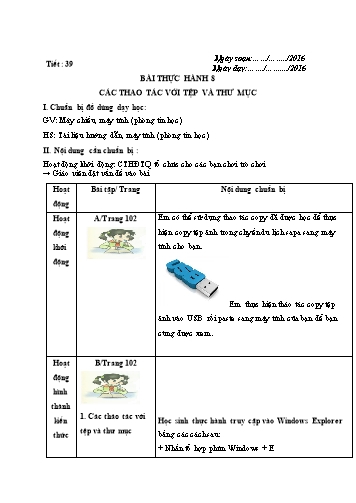
Tiết: 39 Ngày soạn:.../...../2016 Ngày dạy:..../......./2016 BÀI THỰC HÀNH 8 CÁC THAO TÁC VỚI TỆP VÀ THƯ MỤC I. Chuẩn bị đồ dùng dạy học: GV: Máy chiếu, máy tính (phòng tin học) HS: Tài liệu hướng dẫn, máy tính (phòng tin học) II. Nội dung cần chuẩn bị : Hoạt động khởi động: CTHĐTQ tổ chức cho các bạn chơi trò chơi → Giáo viên đặt vấn đề vào bài Hoạt động Bài tập/ Trang Nội dung chuẩn bị Hoạt động khởi động A/Trang 102 Em có thể sử dụng thao tác copy đã được học để thực hiện copy tệp ảnh trong chyến du lịch sapa sang máy tính cho bạn. Em thực hiện tháo tác copy tệp ảnh vào USB rồi paste sang máy tính của bạn để bạn cùng được xem. Hoạt động hình thành kiến thức B/Trang 102 1. Các tháo tác với tệp và thư mục 2. Cửa sổ Windows Explorer 3. Tạo thư mục mới 4. Đổi tên thư mục 5. Tạo ra tệp văn bản đơn giản với phần mềm Notepad Học sinh thực hành truy cập vào Windows Explorer bằng các cách sau: + Nhấn tổ hợp phím Windows + E + Cnick vào biểu tưởng My Computer trên màn hình + Vào Start → All Programs → Explorer Để sử dụng và quản lí tệp Windows Explorer em thấy trong Windows Explorer có 2 ngăn, ngăn bên trái là danh sách các ổ đĩa và thư mục. Ngăn bên phải là hiển thị danh sách các tệp và thư mục chứa bên trong ổ đĩa. Các em cùng làm theo hướng dẫn của thầy giáo để tạo thư mục mới trong ổ đĩa C, sau đó các em thực hành làm lại tạo các thư mục khác. Sau khi tạo thư mục mới, trong quá trình sử dụng có thể đôi khi chúng ta muốn đổi tên ví du: Môn “Toán” thành “Tin” , em thực hiện theo hướng dẫn của thầy giáo như sau: E cnick chuột phải vào thư mục muốn đổi tên rồi chọn Rename, sau đó em gõ tên mới mà em muốn đổi. Em thực hành theo hướng dẫn của thầy giáo: Em nháy chuột phải vào khoảng trống trong ổ đĩa D chon New Text Document bây giờ em đặt tên cho tệp văn bản đơn giản của em, ví dụ như “tập soạn thảo” - Sau khi thực hành soạn thảo văn bản đơn giảng em chọn File →Save lại nội dung văn bản em vừa soạn. - Hướng dẫn về nhà: + Em thực hành truy cập vào Windows Explorer trên máy tính tại nhà, tạo cây thư mục, và đổi đên, sau khi đổi tên thư mục vào tập soạn thảo văn bản đơn giản rồi lưu bài của mình vào thư mục đó. Em copy phần bài tập làm tại nhà vào USB rồi nộp lại cho thầy giáo. - GV nhận xét đánh giá tình hình học tập của lớp cũng như của một số học sinh qua tiết học. - Rút kinh nghiệm giờ dạy ....................................................................................................................................................................................................................................................................................................................................................................................................................................... Duyệt của tổ CM
File đính kèm:
 giao_an_tin_hoc_lop_6_vnen_tiet_39_bai_thuc_hanh_8_cac_thao.docx
giao_an_tin_hoc_lop_6_vnen_tiet_39_bai_thuc_hanh_8_cac_thao.docx

